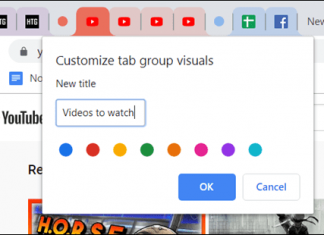روش استفاده از ویژگی های جدید Google Maps
در بروزرسانی اخیری که گوگل برای گوگل مپس فراهم کرده است، ویژگی های جدیدی تحت عنوان کنترل وضعیت ترافیکی گوگل مپس مانند نمایش سرعت، اعلام دوربین نظارت پلیس، گزارش تصادف و اعلام کاهش سرعت در جاده ایجاد شده است.
روش فعال سازی سرعت سنج در Google Maps
- اپلیکیشن گوگل مپ را باز کنید.
- آیکون سه خط تنظیمات را لمس کرده و سپس به سمت پایین صفحه اسکرول کنید.
- گزینه Settings را انتخاب نمایید.
- گزینه Navigation Settings را لمس کنید.
- صفحه را به سمت پایین صفحه برای منو Driving Options اسکرول کنید و از گزینه ها گزینه Speedometer را انتخاب نمایید. اگر شما این گزینه را مشاهده نمی کنید به معنای این است که احتمالاً هنوز این ویژگی را ندارید.
روش گزارش تله سرعت پلیس در Google Maps
- اپلیکیشن گوگل مپ خود را باز کنید.
- مقصد خود را برای شروع موقعیت یابی وارد کنید، البته در صورتی که در حالت مسیر یابی می باشید، تنها دوربین سرعت سنج پلیس را گزارش کنید.
- آیکون حباب که به همراه آیکون + می باشد را لمس کنید.
- از گزینه ها گزینه Mobile speed camera را انتخاب نمایید.
- پیامی مبنی بر اینکه مکان اعلامی شما به جهت دوربین سرعت پلیس اضافه شد به شما نمایش داده می شود.
- اگر شما از گزارش خود مطمئن نیستید می تواند از گزینه Undo که در یک آیکون دایره شکل می باشد استفاده کنید.
روش گزارش حادثه، مثل تصادف ماشین، راهبندان یا کاهش سرعت در Google Maps
- اپلیکیشن گوگل مپ خود را باز کنید.
- مقصد خود را برای شروع موقعیت یابی وارد کنید، البته در صورتی که در حالت مسیر یابی می باشید، تنها دوربین سرعت سنج پلیس را گزارش کنید.
- در حالی که در مسیر جاده به سر می برید و خرابی یا کاهش سرعت را مشاهده کردید، آیکون حباب که به همراه آیکون + می باشد را لمس کنید.
- گزینه Add a report را لمس کنید.
- از گزینه ها گزینه crash یا slowdown را انتخاب نمایید، پیامی مبنی بر اینکه مکان اعلامی شما به جهت صانحه اضافه شد به شما نمایش داده می شود. اگر شما از گزارش خود مطمئن نیستید می تواند از گزینه Undo که در یک آیکون دایره شکل می باشد استفاده کنید.